วิธีการเข้าถึงฮาร์ดไดรฟ์อีกครั้ง แก้ไขข้อผิดพลาดที่ไม่สามารถเปิดฮาร์ดไดรฟ์ได้

ในบทความนี้ เราจะแนะนำวิธีการกู้คืนการเข้าถึงฮาร์ดไดรฟ์ของคุณเมื่อเกิดข้อผิดพลาด มาดูกันเลย!
หากคุณพยายามจัดเรียงไฟล์หรือโฟลเดอร์ใหม่ใน Explorer ใน Windows 10 คุณจะเห็นว่าไฟล์เหล่านั้นจะถูกจัดเรียงอัตโนมัติและจัดแนวให้เข้ากับกริด ใน Windows เวอร์ชันก่อนหน้า คุณสามารถจัดเรียงไอคอนภายในโฟลเดอร์ใน Explorer ได้อย่างอิสระ แต่ไม่มีฟีเจอร์นี้ใน Windows 10 โดยค่าเริ่มต้น คุณไม่สามารถปิดใช้งานการจัดเรียงอัตโนมัติและจัดแนวตัวเลือกกริดใน Windows 10 File Explorer ได้ แต่ไม่ต้องกังวล ในโพสต์นี้เราจะแสดงวิธีปิดใช้งานการจัดเรียงอัตโนมัติในโฟลเดอร์ใน Windows 10

สารบัญ
อย่าลืม สร้างจุดคืนค่า ในกรณีที่มีสิ่งผิดปกติเกิดขึ้น
1. กด Windows Key + R จากนั้นพิมพ์regeditแล้วกด Enter เพื่อเปิดRegistry Editor

2. ไปที่รีจิสตรีคีย์ต่อไปนี้:
HKEY_CURRENT_USER\Software\Classes\Local Settings\Software\Microsoft\Windows\Shell
3. อย่าลืมขยาย Shellซึ่งคุณจะพบคีย์ย่อยชื่อBags
4. ถัดไปคลิกขวาที่กระเป๋าจากนั้นเลือกลบ
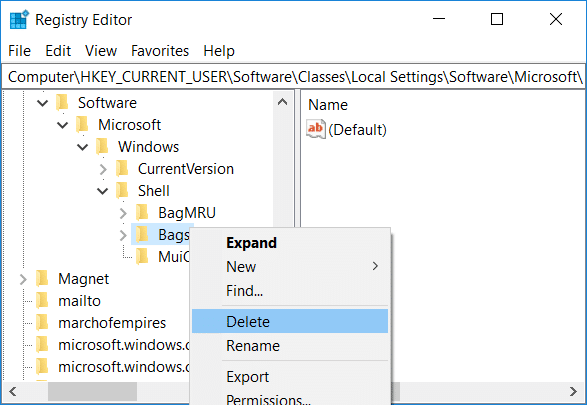
5. ในทำนองเดียวกัน ไปที่ตำแหน่งต่อไปนี้และลบคีย์ย่อยของกระเป๋า:
HKEY_CURRENT_USER\Software\Microsoft\Windows\Shell
HKEY_CURRENT_USER\Software\Microsoft\Windows\ShellNoRoam
6. ตอนนี้ รีสตาร์ท Windows Explorer เพื่อบันทึกการเปลี่ยนแปลง หรือคุณสามารถรีสตาร์ทพีซีของคุณ
1. เปิดNotepadแล้วคัดลอกและวางสิ่งต่อไปนี้ตามที่เป็นอยู่:
REM --- 1. ขั้นตอน: เพิ่มคีย์
REM --- 1a สำหรับโฟลเดอร์ทั่วไป
REG เพิ่ม "HKCU\Software\Classes\Local Settings\Software\Microsoft\Windows\Shell\Bags\AllFolders\Shell\{5C4F28B5-F869-4E84-8E60-F11DB97C5CC7}" /v FFlags /t REG_DWORD /d 0x43000001 /f
REG เพิ่ม "HKCU\Software\Classes\Local Settings\Software\Microsoft\Windows\Shell\Bags\AllFolders\Shell\{5C4F28B5-F869-4E84-8E60-F11DB97C5CC7}" /v โหมด /t REG_DWORD /d 0x00000004 /f
REM --- 1b สำหรับโฟลเดอร์เอกสาร
REG เพิ่ม "HKCU\Software\Classes\Local Settings\Software\Microsoft\Windows\Shell\Bags\AllFolders\Shell\{7D49D726-3C21-4F05-99AA-FDC2C9474656}" /v FFlags /t REG_DWORD /d 0x43000001 /f
REG เพิ่ม "HKCU\Software\Classes\Local Settings\Software\Microsoft\Windows\Shell\Bags\AllFolders\Shell\{7D49D726-3C21-4F05-99AA-FDC2C9474656}" /v โหมด /t REG_DWORD /d 0x00000004 /f
REM --- 1c สำหรับโฟลเดอร์เพลง
REG เพิ่ม "HKCU\Software\Classes\Local Settings\Software\Microsoft\Windows\Shell\Bags\AllFolders\Shell\{94D6DDCC-4A68-4175-A374-BD584A510B78}" /v FFlags /t REG_DWORD /d 0x43000001 /f
REG เพิ่ม "HKCU\Software\Classes\Local Settings\Software\Microsoft\Windows\Shell\Bags\AllFolders\Shell\{94D6DDCC-4A68-4175-A374-BD584A510B78}" /v โหมด /t REG_DWORD /d 0x00000004 /f
REM --- 1d สำหรับโฟลเดอร์รูปภาพ
REG เพิ่ม "HKCU\Software\Classes\Local Settings\Software\Microsoft\Windows\Shell\Bags\AllFolders\Shell\{B3690E58-E961-423B-B687-386EBFD83239}" /v FFlags /t REG_DWORD /d 0x43000001 /f
REG เพิ่ม "HKCU\Software\Classes\Local Settings\Software\Microsoft\Windows\Shell\Bags\AllFolders\Shell\{B3690E58-E961-423B-B687-386EBFD83239}" /v โหมด /t REG_DWORD /d 0x00000004 /f
REM --- 1e สำหรับโฟลเดอร์วิดีโอ
REG เพิ่ม "HKCU\Software\Classes\Local Settings\Software\Microsoft\Windows\Shell\Bags\AllFolders\Shell\{5FA96407-7E77-483C-AC93-691D05850DE8}" /v FFlags /t REG_DWORD /d 0x43000001 /f
REG เพิ่ม "HKCU\Software\Classes\Local Settings\Software\Microsoft\Windows\Shell\Bags\AllFolders\Shell\{5FA96407-7E77-483C-AC93-691D05850DE8}" /v โหมด /t REG_DWORD /d 0x00000004 /f
REM --- 2. ขั้นตอน: ส่งออกทุกอย่างภายใต้คีย์ AllFolders ในไฟล์แยก AllFolders.reg
ส่งออก REG "HKCU\Software\Classes\Local Settings\Software\Microsoft\Windows\Shell\Bags\AllFolders" AllFolders.reg
REM --- 3. ขั้นตอน: ลบทุกอย่างภายใต้คีย์ กระเป๋า
REG ลบ "HKCU\Software\Classes\Local Settings\Software\Microsoft\Windows\Shell\Bags" /f
REM --- 4. ขั้นตอน: นำเข้าไฟล์ที่ส่งออกอีกครั้ง AllFolders.reg
นำเข้า REG AllFolders.reg
REM --- 5. ขั้นตอน: ลบไฟล์ที่ส่งออก AllFolders.reg
del AllFolders.reg
ที่มา: ไฟล์ BAT นี้ถูกสร้างขึ้นโดย unawave.de
2. จากเมนู Notepad ให้คลิกที่Fileจากนั้นเลือกSave as

3. ดรอปดาวน์“ บันทึกเป็นประเภท ” เลือกไฟล์ทั้งหมดและตั้งชื่อไฟล์เป็นDisable_Auto.bat (นามสกุล .bat สำคัญมาก)
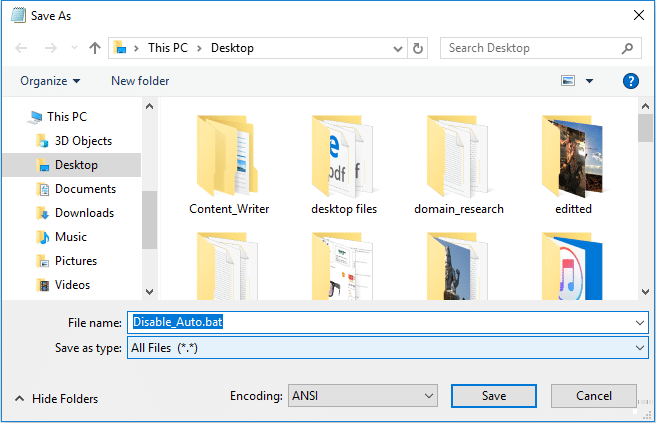
4. ไปที่ตำแหน่งที่คุณต้องการบันทึกไฟล์แล้วคลิกบันทึก
5. คลิกขวาที่ไฟล์จากนั้นเลือกRun as administrator
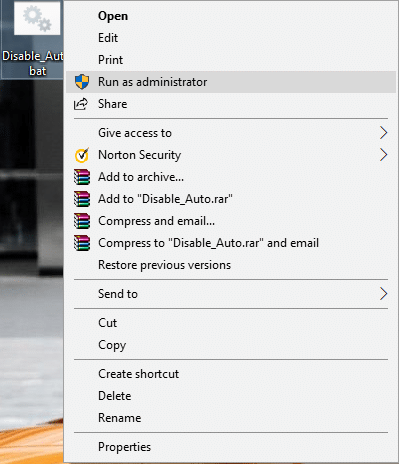
6. รีสตาร์ทพีซีของคุณเพื่อบันทึกการเปลี่ยนแปลง
1. เปิดFile Explorerจากนั้นไปที่โฟลเดอร์ใด ๆ และเปลี่ยนมุมมองเป็น " ไอคอนขนาดใหญ่ "
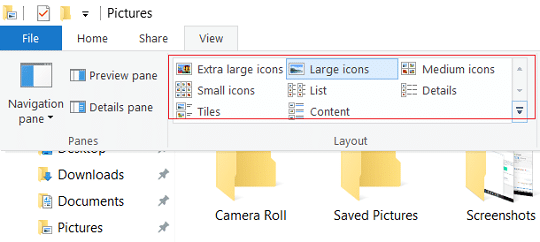
2. ตอนนี้คลิกขวาในพื้นที่ว่างภายในโฟลเดอร์จากนั้นเลือกดูและตรวจดูให้แน่ใจว่าได้คลิกที่ " จัดเรียงอัตโนมัติ " เพื่อยกเลิกการเลือก
3. ลองลากไอคอนได้อย่างอิสระทุกที่ที่คุณต้องการ
4. หากต้องการเลิกทำคุณลักษณะนี้ให้เรียกใช้การคืนค่าระบบ
ที่แนะนำ:
เพียงเท่านี้ และคุณได้เรียนรู้วิธีปิดใช้งานการจัดเรียงอัตโนมัติในโฟลเดอร์ใน Windows 10 สำเร็จแล้วแต่หากคุณยังมีข้อสงสัยใดๆ เกี่ยวกับบทช่วยสอนนี้ อย่าลังเลที่จะถามพวกเขาในส่วนความคิดเห็น
ในบทความนี้ เราจะแนะนำวิธีการกู้คืนการเข้าถึงฮาร์ดไดรฟ์ของคุณเมื่อเกิดข้อผิดพลาด มาดูกันเลย!
แวบแรก AirPods ก็ดูเหมือนหูฟังไร้สายแบบ True Wireless ทั่วไป แต่ทุกอย่างเปลี่ยนไปเมื่อค้นพบฟีเจอร์บางอย่างที่ไม่ค่อยมีใครรู้จัก
Apple ได้เปิดตัว iOS 26 ซึ่งเป็นการอัปเดตครั้งใหญ่ด้วยดีไซน์กระจกฝ้าใหม่เอี่ยม ประสบการณ์ที่ชาญฉลาดยิ่งขึ้น และการปรับปรุงแอพที่คุ้นเคย
นักศึกษาจำเป็นต้องมีแล็ปท็อปเฉพาะทางสำหรับการเรียน ไม่เพียงแต่จะต้องมีพลังเพียงพอที่จะทำงานได้ดีในสาขาวิชาที่เลือกเท่านั้น แต่ยังต้องมีขนาดกะทัดรัดและน้ำหนักเบาพอที่จะพกพาไปได้ตลอดวัน
การเพิ่มเครื่องพิมพ์ลงใน Windows 10 เป็นเรื่องง่าย แม้ว่ากระบวนการสำหรับอุปกรณ์แบบมีสายจะแตกต่างจากอุปกรณ์ไร้สายก็ตาม
อย่างที่ทราบกันดีว่า RAM เป็นส่วนประกอบฮาร์ดแวร์ที่สำคัญมากในคอมพิวเตอร์ ทำหน้าที่เป็นหน่วยความจำในการประมวลผลข้อมูล และเป็นปัจจัยที่กำหนดความเร็วของแล็ปท็อปหรือพีซี ในบทความด้านล่างนี้ WebTech360 จะแนะนำวิธีการตรวจสอบข้อผิดพลาดของ RAM โดยใช้ซอฟต์แวร์บน Windows
สมาร์ททีวีเข้ามาครองโลกอย่างแท้จริง ด้วยคุณสมบัติที่ยอดเยี่ยมมากมายและการเชื่อมต่ออินเทอร์เน็ต เทคโนโลยีได้เปลี่ยนแปลงวิธีการชมทีวีของเรา
ตู้เย็นเป็นเครื่องใช้ไฟฟ้าที่คุ้นเคยในครัวเรือน ตู้เย็นโดยทั่วไปจะมี 2 ช่อง โดยช่องแช่เย็นจะมีขนาดกว้างขวางและมีไฟที่เปิดอัตโนมัติทุกครั้งที่ผู้ใช้งานเปิด ในขณะที่ช่องแช่แข็งจะแคบและไม่มีไฟส่องสว่าง
เครือข่าย Wi-Fi ได้รับผลกระทบจากปัจจัยหลายประการนอกเหนือจากเราเตอร์ แบนด์วิดท์ และสัญญาณรบกวน แต่ยังมีวิธีชาญฉลาดบางอย่างในการเพิ่มประสิทธิภาพเครือข่ายของคุณ
หากคุณต้องการกลับไปใช้ iOS 16 ที่เสถียรบนโทรศัพท์ของคุณ นี่คือคำแนะนำพื้นฐานในการถอนการติดตั้ง iOS 17 และดาวน์เกรดจาก iOS 17 เป็น 16
โยเกิร์ตเป็นอาหารที่ยอดเยี่ยม กินโยเกิร์ตทุกวันดีจริงหรือ? เมื่อคุณกินโยเกิร์ตทุกวัน ร่างกายจะเปลี่ยนแปลงไปอย่างไรบ้าง? ลองไปหาคำตอบไปด้วยกัน!
บทความนี้จะกล่าวถึงประเภทของข้าวที่มีคุณค่าทางโภชนาการสูงสุดและวิธีเพิ่มประโยชน์ด้านสุขภาพจากข้าวที่คุณเลือก
การกำหนดตารางเวลาการนอนและกิจวัตรประจำวันก่อนเข้านอน การเปลี่ยนนาฬิกาปลุก และการปรับเปลี่ยนการรับประทานอาหารเป็นมาตรการบางประการที่จะช่วยให้คุณนอนหลับได้ดีขึ้นและตื่นนอนตรงเวลาในตอนเช้า
ขอเช่าหน่อยคะ! Landlord Sim เป็นเกมจำลองมือถือบน iOS และ Android คุณจะเล่นเป็นเจ้าของอพาร์ทเมนท์และเริ่มให้เช่าอพาร์ทเมนท์โดยมีเป้าหมายในการอัพเกรดภายในอพาร์ทเมนท์ของคุณและเตรียมพร้อมสำหรับผู้เช่า
รับรหัสเกม Bathroom Tower Defense Roblox และแลกรับรางวัลสุดน่าตื่นเต้น พวกเขาจะช่วยคุณอัพเกรดหรือปลดล็อคหอคอยที่สร้างความเสียหายได้มากขึ้น













